Siapa di antara kita yang tak pernah terjebak dalam perangkap misterius yang disebut error 9 iPhone? Begitu Anda melangkah ke dalam labirin digital yang gelap ini, mungkin Anda merasa seakan-akan telah tersesat dalam dunia yang sama sekali berbeda. Error 9 iPhone bisa menjadi momok yang menakutkan, membuat kita merasa terombang-ambing di tengah lautan perangkat teknologi yang rumit. Namun, jangan khawatir, karena hari ini kita akan menggali lebih dalam dan mencari solusi untuk mengatasi masalah yang satu ini.
Mengatasi Error 9 iPhone
![How to Fix iTunes Error 9 via 11 Ways [Fixed in 2023]](https://www.mobikin.com/d/file/ios-recovery/itunes-error-9.jpg)
Error 9 pada iPhone bisa jadi bikin frustasi. Kita bakal kupas tuntas cara mengatasi masalah ini, mulai dari penyebabnya hingga solusinya. Yuk, simak!
Penyebab Umum Error 9 iPhone
Error 9 seringkali muncul karena ada gangguan komunikasi antara iPhone dan komputer. Ini bisa disebabkan oleh kabel yang rusak, port USB yang kotor, atau masalah pada driver USB. Masalah perangkat lunak juga bisa jadi biang kerok error 9. Terkadang, update atau restore yang gagal juga bisa memicu masalah ini. Jadi, pastikan kabel dan port USB dalam kondisi baik, serta selalu menggunakan versi iTunes yang terbaru.
Mengatasi Error 9 dengan iTunes
Jika Error 9 muncul saat melakukan restore atau update menggunakan iTunes, ada beberapa langkah yang bisa kamu coba. Pertama, pastikan iTunes kamu sudah up to date. Kemudian, coba ganti kabel USB atau port yang digunakan. Jika masih error, restart komputer dan iPhone kamu. Kalau semua itu belum berhasil, coba gunakan komputer lain. Jika itu pun tidak mempan, cek perangkat lunak keamanan seperti firewall atau antivirus yang mungkin menghalangi proses restore.
Memperbaiki Error 9 dengan Reboot
Reboot atau restart adalah solusi sederhana yang kadang-kadang bisa mengatasi Error 9. Caranya, tekan tombol Power dan Home secara bersamaan hingga layar mati dan logo Apple muncul kembali. Setelah itu, coba lakukan restore atau update lagi menggunakan iTunes. Ini bisa membantu memulihkan koneksi yang terputus tiba-tiba.
Solusi Error 9 melalui Perangkat Lunak
Jika kamu masih menghadapi Error 9 setelah mencoba langkah-langkah di atas, kamu bisa mencoba menggunakan perangkat lunak pihak ketiga yang dirancang khusus untuk memperbaiki masalah iPhone, seperti Tenorshare ReiBoot. Program ini dapat memperbaiki berbagai kesalahan iPhone, termasuk Error 9, dengan cepat dan mudah. Hanya perlu menghubungkan iPhone ke komputer dan ikuti panduan yang diberikan oleh program tersebut.
Error 9 Akibat Masalah Hardware
Terakhir, jika semua upaya di atas gagal, bisa jadi masalahnya adalah hardware. Mungkin ada komponen dalam iPhone yang rusak atau bermasalah. Solusi terbaik dalam hal ini adalah membawa iPhone ke pusat servis resmi Apple atau teknisi yang berpengalaman untuk diperiksa dan diperbaiki.
Demikianlah cara mengatasi Error 9 pada iPhone. Ingat, setiap masalah bisa memiliki penyebab yang berbeda, jadi cobalah langkah-langkah di atas satu per satu sampai kamu menemukan solusi yang cocok. Semoga iPhone kamu bisa kembali normal dan bebas dari masalah Error 9!
Error 9 iPhone
Apa itu Error 9 pada iPhone? Error 9 pada iPhone adalah masalah umum yang bisa membuat Anda frustasi. Ini terjadi saat Anda mencoba memperbarui atau mengembalikan perangkat menggunakan iTunes. Penyebab pasti error ini bisa bermacam-macam, tetapi salah satu yang paling umum adalah koneksi USB yang tidak stabil atau rusak. Ini bisa mengganggu proses komunikasi antara perangkat dan komputer Anda.
Error 9 juga bisa disebabkan oleh perangkat lunak yang usang atau tidak sesuai. Terkadang, perubahan perangkat keras pada iPhone, seperti penggantian layar atau baterai, juga bisa menjadi pemicu error ini. Error 9 seringkali akan muncul dengan pesan The iPhone could not be restored. An unknown error occurred .
Dampak Error 9 pada Perangkat Anda Error 9 pada iPhone bisa berdampak besar pada perangkat Anda. Ini bisa menyebabkan perangkat Anda tidak dapat di-update atau di-restore, yang sangat mengganggu jika ingin memperbarui sistem operasi atau mengembalikan perangkat ke pengaturan pabrik. Ini juga bisa membuat perangkat Anda terjebak dalam mode pemulihan , yang membuat Anda tidak dapat mengakses data atau menggunakannya.
Error ini juga bisa menyebabkan kehilangan data jika tidak diatasi benar. Ini bisa sangat menjengkelkan jika memiliki data penting di perangkat Anda. Jadi, penting untuk segera mencari solusi ketika Anda menghadapi Error 9.
Apa yang Harus Dihindari saat Mengatasi Error 9 Saat mengatasi Error 9, ada beberapa hal yang sebaiknya dihindari. Pertama, hindari mencoba terlalu banyak solusi sekaligus. Cobalah satu solusi, dan jika tidak berhasil, baru beralih ke solusi lain. Terlalu banyak percobaan yang dilakukan secara bersamaan bisa membingungkan dan membuat masalah semakin rumit.
Hindari menggunakan perangkat lunak atau peralatan yang tidak resmi atau tidak sah. Ini bisa merusak perangkat Anda lebih lanjut atau menyebabkan masalah keamanan. Selalu gunakan perangkat dan perangkat lunak yang sah dan direkomendasikan oleh Apple.
Dalam mengatasi Error 9 pada iPhone, ketenangan dan kesabaran adalah kunci. Jika tidak yakin bagaimana mengatasi masalah ini, sebaiknya berkonsultasi dengan teknisi atau dukungan resmi Apple untuk mendapatkan bantuan yang tepat. Dengan pendekatan yang benar, Anda dapat mengatasi Error 9 dan menjaga perangkat iPhone Anda tetap berjalan dengan baik.
Cara Langkah demi Langkah
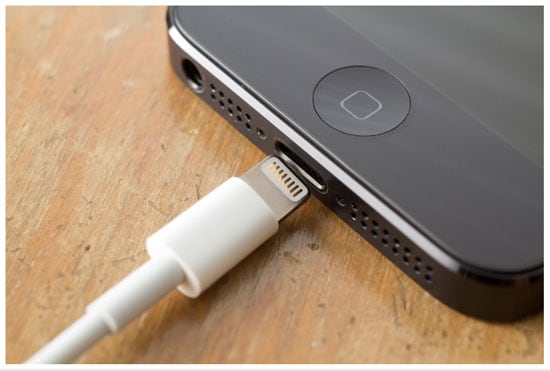
Dalam dunia gadget, iPhone sering menjadi pilihan utama bagi banyak orang. Namun, tak jarang pengguna menghadapi masalah, salah satunya adalah Error 9.
Backup Data Sebelum Mengatasi Error 9
Sebelum memulai proses perbaikan, langkah pertama yang perlu Anda lakukan adalah mencadangkan data Anda. Ini penting karena proses pemulihan dapat menghapus data dari perangkat Anda. Anda dapat memanfaatkan iCloud atau komputer Anda untuk mencadangkan data Anda. Pastikan untuk tidak melewatkan langkah ini untuk menghindari kehilangan data berharga.
Menginstal Versi Terbaru iTunes
Untuk mengatasi Error 9, pastikan Anda memiliki versi terbaru iTunes di komputer Anda. Pergilah ke situs resmi Apple atau toko aplikasi Anda untuk memperbarui iTunes ke versi terbaru. Hal ini akan membantu memastikan bahwa perangkat Anda dapat berkomunikasi dengan benar selama proses pemulihan.
Proses Restore dengan Aman
Setelah Anda memastikan data Anda aman dan memiliki iTunes yang terbaru, saatnya untuk melakukan proses restore. Hubungkan iPhone Anda ke komputer dan buka iTunes. Klik tombol Restore dan ikuti petunjuk yang muncul di layar. Ini akan memulai proses pemulihan perangkat Anda. Pastikan Anda memiliki koneksi internet yang stabil selama proses ini.
Update Perangkat Lunak
Setelah proses pemulihan selesai, pastikan untuk memeriksa pembaruan perangkat lunak yang tersedia untuk iPhone Anda. Kadang-kadang, masalah seperti Error 9 dapat diatasi dengan pembaruan perangkat lunak. Buka pengaturan perangkat Anda, lalu pilih Pembaruan Perangkat Lunak untuk memeriksa apakah ada pembaruan yang tersedia.
Memeriksa dan Mengganti Kabel USB
Terakhir, pastikan kabel USB yang Anda gunakan dalam proses pemulihan tidak rusak. Kadang-kadang, masalah Error 9 dapat terjadi akibat kabel USB yang buruk. Cobalah menggunakan kabel USB yang berbeda dan pastikan koneksi antara perangkat Anda dan komputer stabil.
Ingatlah untuk selalu melakukan cadangan data secara rutin agar Anda tidak kehilangan informasi berharga. Semoga informasi ini bermanfaat dalam mengatasi masalah dengan iPhone Anda.
Tips Pencegahan Error 9
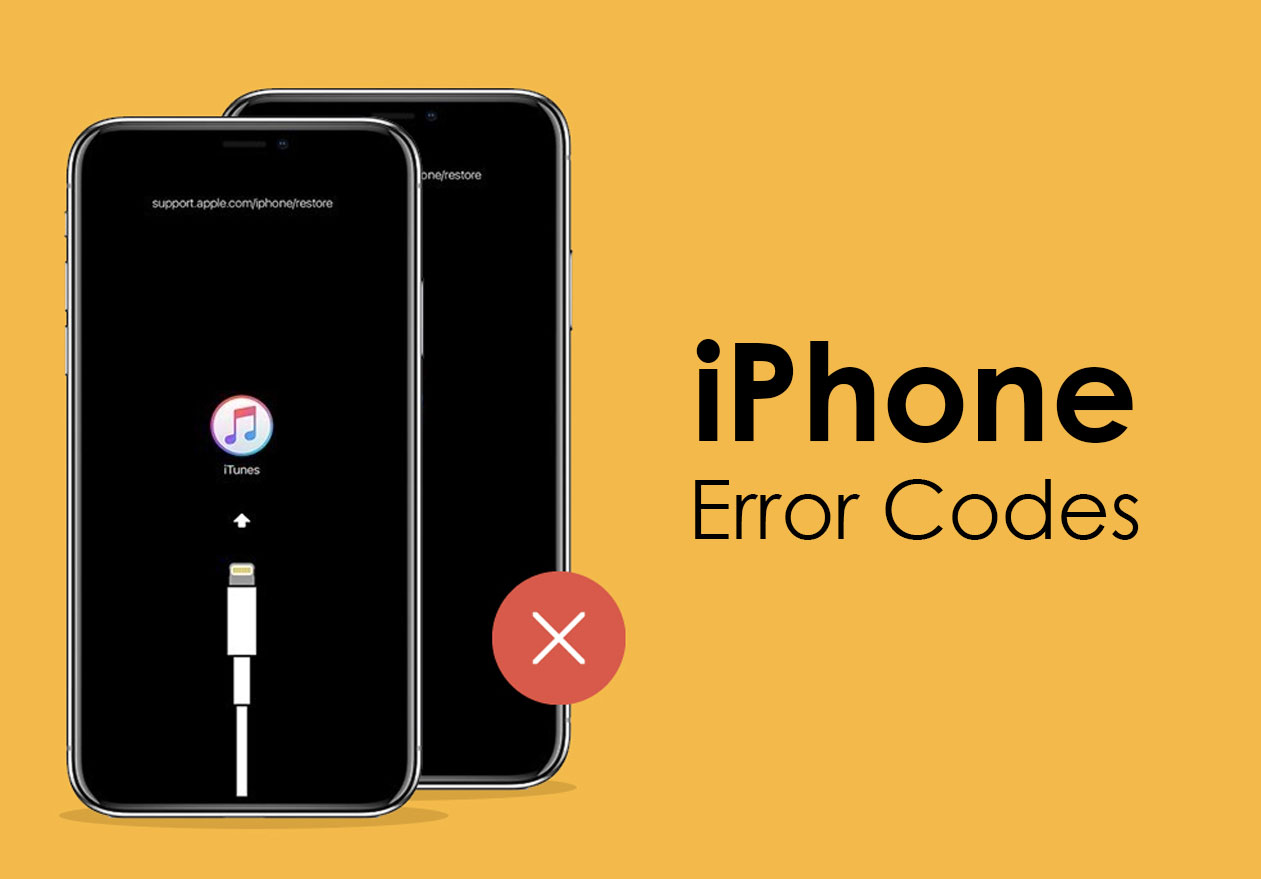
Penting untuk menjaga iPhone Anda agar tetap berjalan baik. Salah satu masalah umum yang mungkin Anda hadapi adalah Error 9. Error ini biasanya terkait dengan masalah koneksi antara perangkat Anda dan komputer saat Anda mencoba memulihkan atau memperbarui iOS. Berikut beberapa tips untuk mencegahnya:
Periksa Kabel dan Port USB : Pastikan kabel USB yang Anda gunakan dalam kondisi baik, tanpa kerusakan fisik. Juga, pastikan port USB pada komputer atau charger Anda tidak kotor atau rusak.
Gunakan Kabel Asli : Selalu disarankan menggunakan kabel USB asli yang disertakan saat membeli iPhone. Kabel palsu atau tidak resmi dapat menyebabkan masalah koneksi.
Perbarui iTunes : Pastikan Anda memiliki versi terbaru iTunes di komputer Anda. Terkadang, masalah koneksi dapat terjadi jika perangkat lunak ini tidak terbaru.
Nonaktifkan Firewall atau Antivirus : Firewall atau perangkat lunak antivirus yang terlalu ketat dapat mengganggu proses pemulihan. Nonaktifkan sementara jika menghadapi masalah.
Pentingnya Perawatan Perangkat
Selain langkah-langkah pencegahan yang telah disebutkan di atas, penting untuk merawat perangkat Anda secara umum. Hal ini dapat membantu mencegah masalah seperti Error 9. Beberapa hal yang dapat Anda lakukan termasuk:
Periksa Update Perangkat : Pastikan iOS di perangkat Anda selalu terbarui. Apple secara teratur mengirimkan pembaruan yang memperbaiki masalah keamanan dan kinerja.
Jaga Perangkat dari Suhu Ekstrem : Hindari meninggalkan iPhone Anda di suhu ekstrem, baik terlalu panas maupun terlalu dingin. Ini dapat merusak baterai dan komponen lainnya.
Hindari Overload Aplikasi : Jangan menginstal terlalu banyak aplikasi atau data yang membebani perangkat Anda. Ini dapat membuatnya bekerja lebih keras dan rentan terhadap kesalahan.
Tanda-tanda Peringatan Awal Error 9
Agar Anda lebih waspada terhadap kemungkinan Error 9, perhatikan tanda-tanda berikut:
Koneksi Gagal : jika mengalami kesulitan menghubungkan iPhone ke komputer atau iTunes, ini bisa menjadi tanda awal masalah.
Pemulihan Gagal : Saat Anda mencoba memulihkan iPhone Anda dan proses tersebut selalu gagal, itu bisa menjadi indikasi adanya masalah.
Perangkat Tiba-tiba Mati : Jika iPhone Anda mati secara tiba-tiba dan tidak bisa dihidupkan kembali, ini juga bisa menjadi tanda masalah yang lebih serius.
Jika mengalami salah satu dari tanda-tanda ini, segera pertimbangkan untuk menghubungi dukungan Apple atau seorang teknisi yang ahli dalam perbaikan iPhone.
Langkah-langkah pencegahan yang tepat dan pemahaman tentang tanda-tanda peringatan awal, Anda dapat menjaga iPhone Anda tetap berjalan baik dan menghindari Error 9 yang menyebalkan. Ingatlah bahwa perawatan yang baik adalah kunci untuk menjaga perangkat Anda dalam kondisi terbaiknya.
Kesimpulan Mengatasi Error 9 iPhone
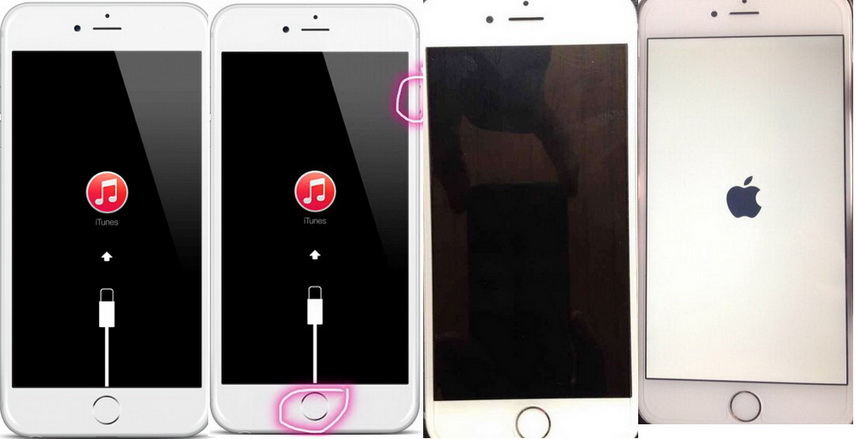
Ketika menghadapi Error 9 pada iPhone, Anda mungkin merasa frustrasi. Namun, ada beberapa langkah sederhana yang dapat Anda lakukan untuk mengatasinya. Berikut adalah beberapa tips yang mungkin membantu Anda menyelesaikan masalah ini.
Memeriksa Koneksi USB
Pastikan kabel USB yang Anda gunakan dalam kondisi baik dan terhubung benar ke iPhone dan komputer Anda. Kadang-kadang, kesalahan koneksi USB dapat menyebabkan Error 9. Jadi, pastikan semuanya terhubung dengan baik sebelum melanjutkan.
Periksa juga port USB pada komputer Anda. Mungkin ada masalah pada port tersebut yang menyebabkan kesalahan ini. Cobalah untuk menggunakan port USB yang berbeda jika merasa port yang biasa Anda gunakan mungkin bermasalah.
Perbarui iTunes
Terkadang, menggunakan versi iTunes yang lama atau tidak terbaru dapat menyebabkan masalah kompatibilitas. Pastikan Anda memiliki versi terbaru iTunes terinstal di komputer Anda. Jika tidak, perbarui iTunes ke versi terbaru dan coba proses pemulihan lagi.
Restart iPhone Anda
Kadang-kadang, masalah sementara pada iPhone dapat menyebabkan Error 9. Cobalah untuk me-restart iPhone Anda dengan menekan tombol power dan tombol home bersamaan hingga Anda melihat logo Apple. Setelah itu, coba jalankan proses pemulihan lagi.
Mengatasi Error 9 pada iPhone bisa menjadi tugas yang membingungkan, tetapi langkah-langkah di atas, Anda dapat mencoba memperbaikinya sendiri sebelum mencari bantuan profesional. Pastikan untuk selalu menjaga perangkat dan perangkat lunak Anda dalam kondisi terbaru, dan periksa koneksi USB serta restart perangkat jika diperlukan. Dengan sedikit usaha, Anda mungkin dapat memperbaiki masalah ini dan menjadikan iPhone Anda berfungsi kembali.
